Solucionar problemas de dispositivos IoT Edge no portal do Azure
Aplica-se a:![]() IoT Edge 1.5
IoT Edge 1.5 ![]() IoT Edge 1.4
IoT Edge 1.4
Importante
IoT Edge 1.5 LTS e IoT Edge 1.4 LTS são versões suportadas. O IoT Edge 1.4 LTS termina a vida útil em 12 de novembro de 2024. Se tiver uma versão anterior, consulte Atualizar IoT Edge.
O IoT Edge fornece uma maneira simplificada de monitorar e solucionar problemas de módulos no portal do Azure. A página de solução de problemas é um wrapper para os métodos diretos do agente do IoT Edge para que você possa recuperar facilmente logs de módulos implantados e reiniciá-los remotamente. Este artigo mostra como acessar e filtrar logs de dispositivo e módulo no portal do Azure.
Acesse a página de solução de problemas
Você pode acessar a página de solução de problemas no portal por meio da página de detalhes do dispositivo IoT Edge ou da página de detalhes do módulo IoT Edge.
Entre no portal do Azure e navegue até seu hub IoT.
No painel esquerdo, selecione Dispositivos no menu Gerenciamento de dispositivos .
Selecione o dispositivo IoT Edge que você deseja monitorar na lista de dispositivos.
Nesta página de detalhes do dispositivo, você pode selecionar Solução de problemas no menu.
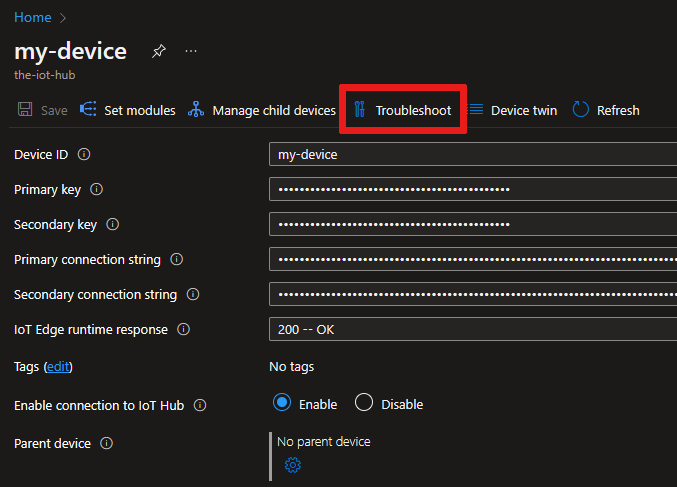
Ou, selecione o status de tempo de execução de um módulo específico que você deseja inspecionar.
Na página de detalhes do dispositivo, você também pode selecionar o nome de um módulo para abrir a página de detalhes do módulo. A partir daí, você pode selecionar Solucionar problemas no menu.
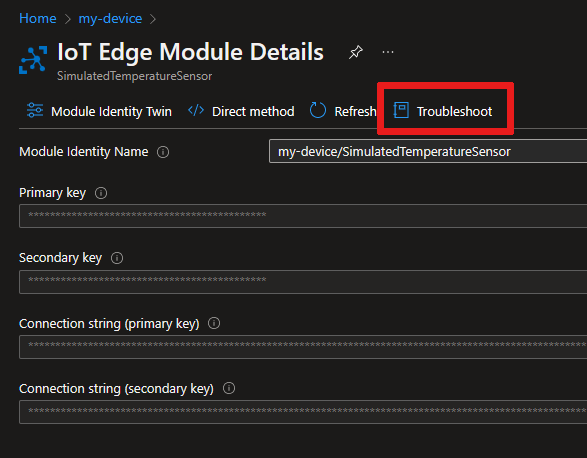
Ver registos do módulo no portal
Na página Solução de problemas do seu dispositivo, você pode visualizar e baixar logs de qualquer um dos módulos em execução no dispositivo IoT Edge.
Esta página tem um limite máximo de 1.500 linhas de log, e todos os logs mais longos são truncados. Se os logs forem muito grandes, a tentativa de obter logs de módulo falhará. Nesse caso, tente alterar o filtro de intervalo de tempo para recuperar menos dados ou considere o uso de métodos diretos para recuperar logs de implantações do IoT Edge para coletar arquivos de log maiores.
Use o menu suspenso para escolher qual módulo inspecionar.
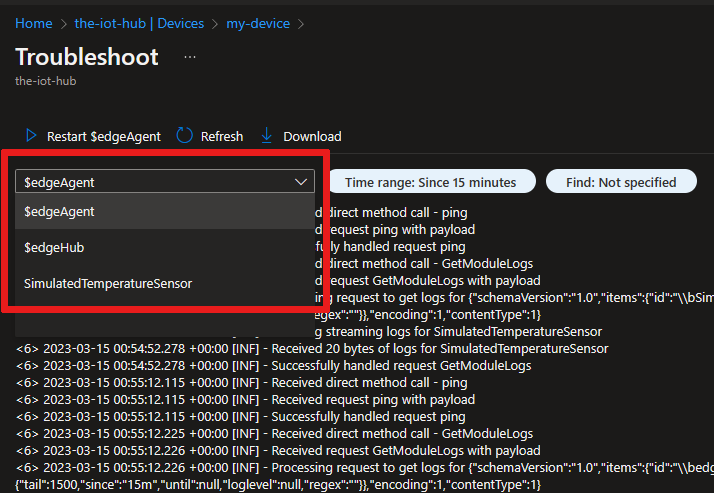
Por padrão, essa página exibe os últimos 15 minutos de logs. Selecione o filtro Intervalo de tempo para ver logs diferentes. Use o controle deslizante para selecionar uma janela de tempo nos últimos 60 minutos ou marque Inserir hora para escolher uma janela de data/hora específica.
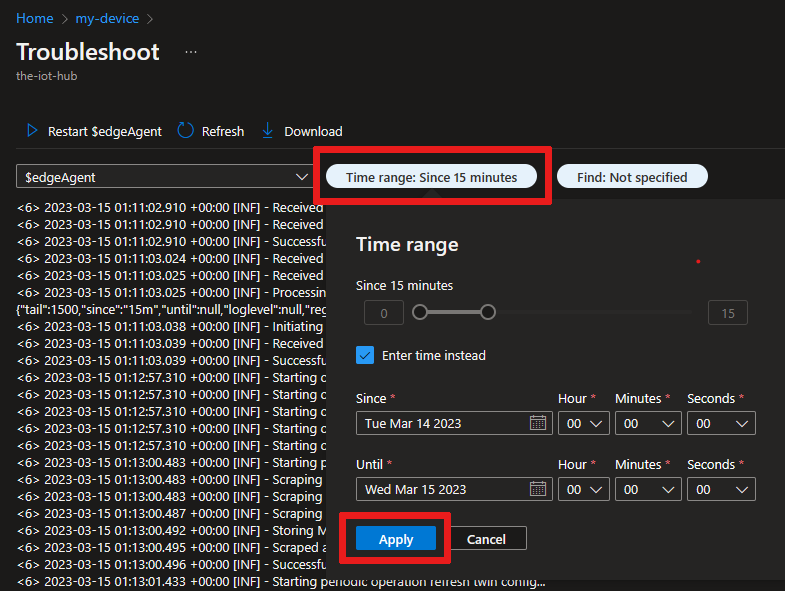
Depois de ter os logs e definir seu filtro de tempo do módulo que deseja solucionar problemas, você pode usar o filtro Localizar para recuperar linhas específicas dos logs. Você pode filtrar avisos ou erros, ou fornecer um termo ou frase específica para pesquisar.
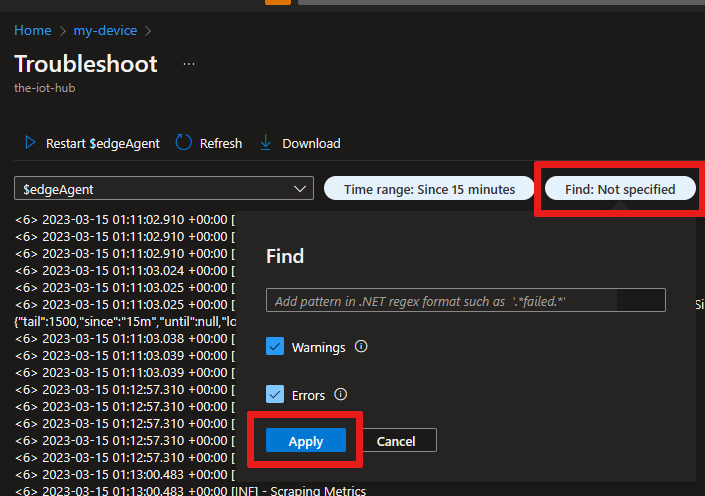
O recurso Localizar oferece suporte a pesquisas de texto sem formatação ou expressões regulares do .NET para pesquisas mais complexas.
Você pode baixar os logs do módulo como um arquivo de texto. O arquivo de log baixado reflete todos os filtros ativos aplicados aos logs.
Gorjeta
A utilização da CPU em um dispositivo aumenta temporariamente à medida que ele coleta logs em resposta a uma solicitação do portal. Esse comportamento é esperado e a utilização deve estabilizar após a conclusão da tarefa.
Reiniciar módulos
A página Solução de problemas inclui um recurso para reiniciar um módulo. Selecionar essa opção envia um comando ao agente do IoT Edge para reiniciar o módulo selecionado. Reiniciar um módulo não afetará sua capacidade de recuperar logs de antes da reinicialização.
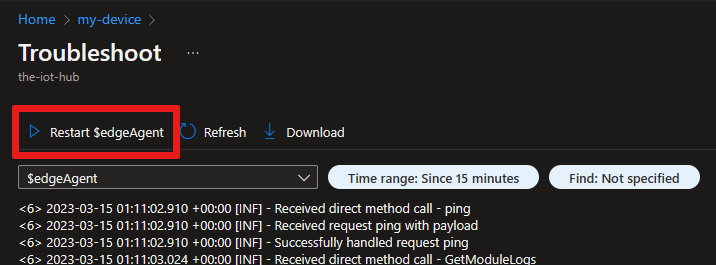
Próximos passos
Encontre mais dicas para solucionar problemas do seu dispositivo IoT Edge ou saiba mais sobre problemas e resoluções comuns.
Se você tiver mais perguntas, crie uma solicitação de suporte para obter ajuda.
